Nếu chỉ xoay trang thông thường, thì công việc này có thể bạn thực hiện khá dễ dàng. Nhưng, cách xoay ngang 1 trang trong Word như nào, thì có thể nhiều bạn chưa biết. Vậy, làm thế nào để bạn quay ngang trang giấy ở vị trí bất kỳ trong file Word?
Thao tác này thực tế không khó. Tuy nhiên nếu ít sử dụng đến, việc bị quên mất cách xoay trang trong Word là điều khó tránh khỏi. Nhưng bạn yên tâm, trong bài tự học Word dưới đây Đỗ Bảo Nam Blog sẽ chia sẻ chi tiết với bạn. Mời bạn đón xem!
Video hướng dẫn cách xoay ngang 1 trang giấy trong Word
Về cơ bản, thao tác xoay ngang 1 trang trong Word trên các phiên bản Word khác nhau sẽ tương tự nhau. Ví dụ, trên các phiên bản Word từ 2010, 2013, 2016, 2019, 2021… trở đi, giao diện khá tương đồng nhau. Vì vậy thao tác này được thực hiện hoàn toàn giống nhau. Các bạn có thể tham khảo cách thực hiện được Đỗ Bảo Nam Blog chia sẻ dưới đây:
Cách xoay ngang 1 trang trong Word ở vị trí bất kỳ trên các phiên bản
Trên thực tế, các phiên bản Word gần đây đều có thao tác thực hiện giống nhau. Do vậy, Đỗ Bảo Nam Blog chỉ chia thành 2 nhóm gồm Word 2010 và các phiên bản Word mới hơn từ 2013, 2016, 2019, 2021… trở đi.
Hướng dẫn nhanh: Click vào Layout (trên menu) -> Chọn Orientation -> Chọn tiếp Landscape.
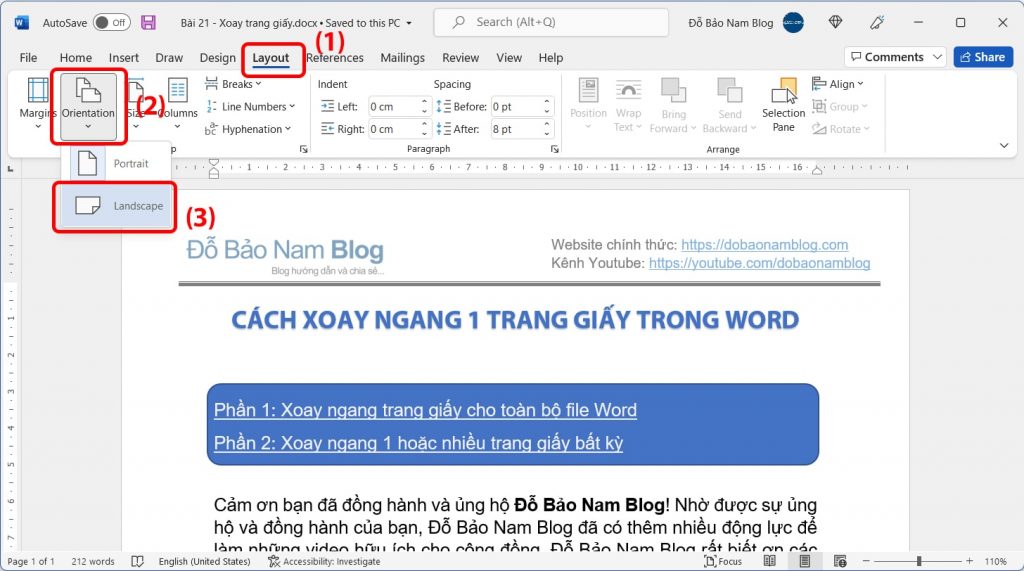
Chỉ như vậy, bạn đã có được kết quả như ý muốn. Cách này sẽ áp dụng cho tất cả các trang trong file Word. Nếu bạn chỉ muốn xoay một hoặc vài trang nào cụ thể, thì bạn hãy tham khảo cách bên dưới.
Cách xoay ngang 1 trang giấy trong Word 2013, 2016, 2019, 2021…
Các phiên bản này có giao diện tương tự nhau. Vì vậy, bạn không cần phải quan tâm đến mình đang dùng Word 2016, 2019… hay thậm chí các phiên bản mới hơn như 2021… Các thao tác bạn làm như sau:
Hướng dẫn nhanh: Bôi đen trang giấy cần xoay -> Click Layout trên menu -> Click vào mũi tên nhỏ ở góc dưới trong box Page Setup -> Chọn khổ giấy là Landscape -> Chọn Apply to là Selected text -> Click OK.
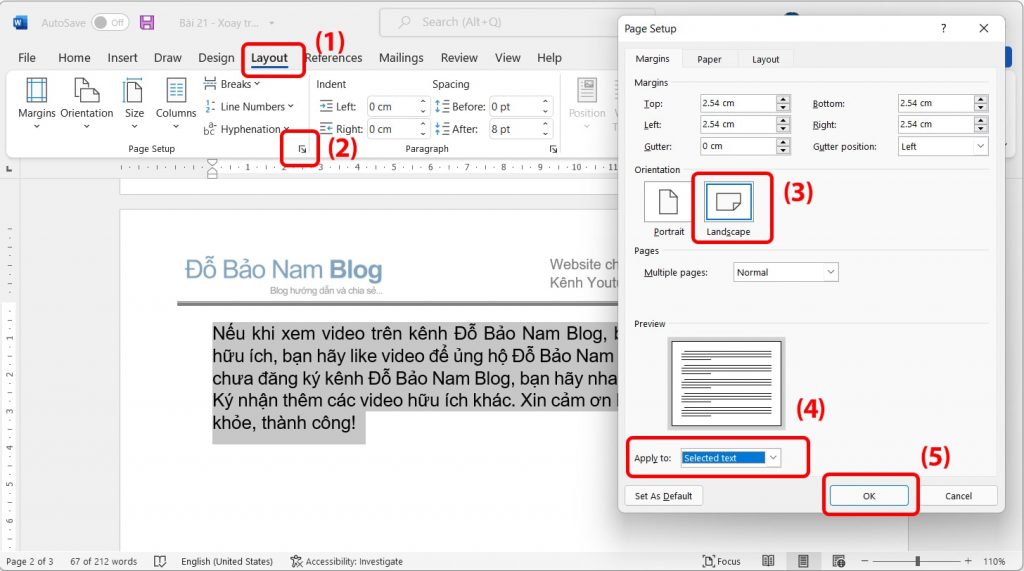
Các bước thực hiện chi tiết bạn làm như sau:
Bước 1: Bôi đen nội dung của trang giấy cần quay ngangBước 2: Mở hộp thoại Page Setup.– Bạn click vào tab Layout trên menu, sau đó tìm box Page Setup và click vào mũi tên nhỏ ở dưới box này.Bước 3: Thiết lập xoay ngang giấy. – Khi cửa sổ Page Setup hiển thị, bạn chọn khổ giấy là Landscape trong phần Orientation. – Sau đó, chọn Apply to là Selected text để thiết lập chỉ xoay ngang giấy cho văn bản được. – Cuối cùng, bạn click vào OK để xoay trang.
Cách xoay ngang 1 trang giấy trong Word 2010
Hiện nay, phiên bản Word 2010, 2007 ngày càng ít người dùng. Tuy nhiên, phiên bản Word 2010 cũng như 2007 không phải là không có người dùng. Hiện tại, vẫn có một số lượng người dùng nhất định cho các phiên bản này.
Xét về các bước thực hiện, bạn thực hiện hoàn toàn giống so với các phiên bản mới hơn ở trên. Do vậy ở phần này, Đỗ Bảo Nam Blog chỉ hướng dẫn nhanh để bạn tham khảo. Bạn có thể xem ảnh và video minh họa ở trên. Và nếu bạn đang dùng các bản này, bạn có thể tham khảo cách xoay ngang giấy dưới đây:
Hướng dẫn nhanh: Bôi đen trang giấy cần xoay -> Click Layout trên menu -> Click vào mũi tên nhỏ ở góc dưới trong box Page Setup -> Chọn khổ giấy là Landscape -> Chọn Apply to là Selected text -> Click OK.
Và như vậy trong nội dung ở trên, Đỗ Bảo Nam Blog đã chia sẻ với bạn khá chi tiết về cách xoay ngang 1 trang giấy trong Word. Các phiên bản Word khác nhau, như Word 2010, 2013, 2016, 2019, 2021…, thao tác này được thực hiện hoàn toàn tương tự nhau. Nếu bạn cần hỗ trợ thêm thông tin, bạn hãy comment dưới video trên kênh Youtube Đỗ Bảo Nam Blog. Xin cảm ơn!












